
- 软件



ApowerShow是一款功能强大非常好用的视频制作软件,可以帮助你轻松做出炫酷的视频,还可以将图片整合制作出精美的电子相册,有需要的赶快来试试吧!
ApowerShow破解版是一款专业全能的视频编辑软件,可以帮用户用图片、音乐以及数十种个性模板创造出最潮流的视频,整个过程无需任何复杂操作,只要选择喜欢的设计,将照片或者短视频导入即可,直观的界面加上海量的视频模板,只需几分钟,就可以用图片和音乐创建出一个极具个性化的视频,内置分屏功能,可以用来制作各种各样的分屏视频,感兴趣的小伙伴快来下载这款破解版的视频编辑软件吧!
导入图片/视频素材
添加文件 – 点击“添加文件”按钮来选取图片或视频素材导入至软件中。你也可以一次性从电脑或外部硬盘中导入多个文件。之后,可以通过鼠标拖拽文件来调整至相应的顺序。

删除文件 – 鼠标移至该文件,点击右上角的红色删除按钮,即可将该图片从软件中删除;点击“清空图片”按钮,即可删除所有已导入的文件。

温馨提示: 导入的视频素材现在也支持简单剪辑。点击剪刀图标,可对素材进行裁剪;点击扬声器图标,可取消素材自带声音。

应用主题
在界面右侧“主题”功能模块下面,点击样式右下角的下载图标下载该样式,选中它,即可将该样式用于MV中。
温馨提示: 每个主题都有自带的背景音乐。默认来说,该背景音乐会应用于整段MV中。如果你想使用具有自己独特个性的音乐,你可以使用“配乐”功能进行添加。

添加配乐
在界面右侧“配乐”功能模块下面,点击“+添加配乐”按键,即可从电脑或外部硬盘中导入音乐。移动音量滑块,即可调整配乐音量大小。勾选“淡入淡出”选项,即可将该效果应用在配乐中。

预览MV
你可在保存文件之前,预览整个MV效果。点击左侧播放器播放按键即可开始预览。

导出MV
在“导出”功能模块下,选择MV画质,如,480P,720P或1080P,然后再点击“导出”按键,即可保存精美的MV至电脑中。你也可以在弹出的导出文件夹中,重命名MV文件名。

创意分屏
ApowerShow也可以轻松帮你创建分屏视频。它涵盖了19种市面上最流行的分屏样式。你只需选择心仪的样式,设置好宽高比例,挑选滤镜,再调整好声音及配乐,一个创意分屏视频就诞生了。
在“分屏”功能模块下,主要有三大分区,分别是:
界面左上部分是播放&预览区域。你可以在保存最终文件前,播放&预览视频效果。
界面左下角部分是添加文件区域。你导入文件后,所有的文件都会展现出来。
界面右部分包含五个小的功能分区:样式,滤镜,音频,配乐,导出。
选择分屏样式
在“样式”功能模块下面,选择你要用到的分屏样式。点击“宽高比”,可以将视频设置为16:9, 4:3或1:1的模式;点击边框选项,可选择边框粗细及颜色。
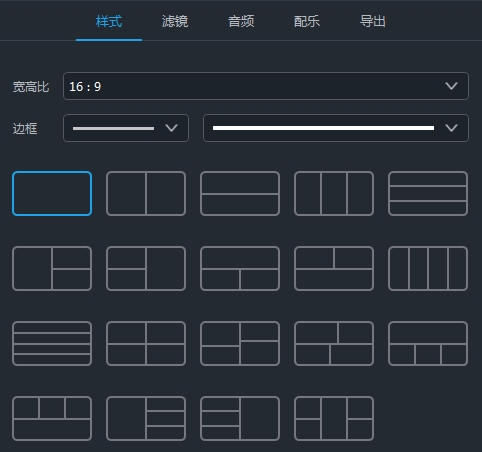
添加文件
点击界面左下方“+”按键,即可将图片/视频导入至相应的区域。右键点击已导入的文件,可选择“替换”或“移除”当前的文件。鼠标拖动文件,即可调整要展示的图片/视频区域。如果你想要调整分屏区域的大小,可通过鼠标拖动视频边框来实现。你还可以通过点击已导入视频右下角的“剪刀”图标来裁剪视频,“扬声器”图标来使视频静音。

添加滤镜
在“滤镜”功能模块下面,有时下最流行的滤镜风格供你使用。选中好样式后,即可将其应用到整段视频中。

调整音频
在“音频”功能模块下面,通过移动音量滑块来调整声音的大小。勾选“淡入淡出”即可将该声音效果应用于音频中。

添加配乐
在“配乐”功能模块下面,点击“添加配乐”,即可从外部导入配乐。同样,你也可以使用“淡入淡出”效果至配乐中。

导出视频
在“导出”功能模块下,选择480P, 720P或1080P画质来保存视频。
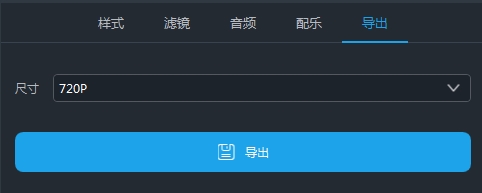
素材录制
假如在线视频素材由于某些原因而无法下载,那么内置“录屏”功能可以将其录制下来,供以后随时使用、观看。
点击进入“录屏”功能模块,然后根据你的喜好进行设置。

点击左上角“音频输入”就能够对于录制时的音源进行设置,你能够选择不录制声音,只录系统声音,只录麦克风以及同时录制麦克风和系统声音。

在左上角“录制”栏选择适合的录制模式。
温馨提示:录制模式有许多种包括了全屏,自定义区域,围绕鼠标,摄像头以及只录制声音。你就能够根据需要选择最合适的录制模式。
素材下载
这款软件还有一个功能就是允许你将在线视频素材下载到本地。它具有两种下载模式:手动模式和侦测模式。这个下载器能够下载大部分网站上的视频,比如:YouTube,优酷,土豆,Dailymotion等等。在下载的之前,你还可以设置下载分辨率,甚至于超清和4K画质。
自动下载视频素材
在下载功能模块中,点击左下角“启动侦测”后,你去浏览所需要下载视频的网页,视频转换王就会帮助你将视频自动下载下来。

手动下载视频素材
你也能够直接将在线视频的网址复制粘贴到下载中的地址栏中,然后点击右边“添加到下载”就会自动开始下载了。

视频剪辑
这款软件还为你提供了一个简单又实用的视频剪辑工具,通过这个工具,你能够轻松对视频进行剪辑,如,调整视频特效,添加文字、图片水印或插入字幕。(当然,假如你不想要对你的视频进行任何修改,请忽略这一步)
导入文件
添加文件 – 添加文件 – 点击面板左侧的“添加文件”按钮,然后在弹出的对话框中选择你所需要导入的音视频文件,或者你也可以直接将所需要导入的文件拖入面板当中。你还能点击鼠标右键中“添加文件”按钮在弹出的对话框中选择你需要的文件。导入后,你的文件就会排列在主面板中。

移除文件 – 你可以通过点击鼠标右键“移除选中项”将所选文件移除,或者通过点击“清空列表”将当前列表所有文件都移除。当你把音视频文件导入软件中后,假如你需要将多个文件合并,你能够勾选右下方“合并成一个文件”。

选择编辑文件
选择一个视频,点击“编辑”按钮就能够进入编辑的窗口设计你的视频文件。

截取视频文件
如果你需要截取视频中的某些部分,只需要点击“添加截取区域”,然后就能通过拖动调整截取区域,或者你也能通过手动输入时间调整截取区域。选定截取区域后,在“偏好设置”中可选择“保留截取区域”或 “删除截取区域”。点击 “重置”取消你刚才的所有操作。

裁剪视频画面
移动鼠标点击编辑窗口的第二栏“调整”,再点击“画面裁切”,然后可以通过输入数据或者通过拖动裁切框调整位置和尺寸。此外,你还可以向左或向右旋转视频甚至是水平或是垂直翻转视频。你还能够调整视频的长宽比为原始尺寸,截取区域尺寸,16:9,和4:3等。同步功能还能帮你调整影音不同步的问题。

编辑视频画面
在“特效”这一功能栏,你可以滑动滑块,来调整视频“音量”,“对比度”,“亮度”和“饱和度”。

添加水印
现在,你可以给视频轻松添加上专属的文字或者图片水印。点击“…”按钮,导入电脑中的图片作为水印,点击“T”按钮,可添加文字、数字等作为水印。而且你还能调节水印的大小,位置以及透明度,打造你的个性化水印。

字幕设置
你可以通过点击“…”按钮添加字幕文件,导入外部字幕文件后,你可以进行如下设置:“字体”,“大小”,“效果”,“颜色”,“位置”以及“字幕编码”。你还能通过点击“搜索字幕”在网络中搜寻对应字幕。

选择格式并保存文件
点开下方输出格式会弹出一个格式分类列表,然后选择你所需要保存到的格式,点击下方“输出目录”右边的文件夹的图标,然后在弹出的对话框中选择你所需要保存的路径,确定后再点击右下角蓝色“转换”按钮即可。

秒做精彩视频
你是否在寻找一款世界上最棒的视频制作软件?ApowerShow可以帮您用图片、音乐以及数十种个性模板创造出最潮流的视频。整个过程无需任何复杂操作,只要选择您喜欢的设计,将照片或者短视频导入即可。
制作分屏动画
有了ApowerShow,你就可以使用婚礼、生日派对或者生活中重要时刻拍摄的图片短片制作出精美的分屏视频。不仅如此,您还可以选择20种不同的风格去凸显视频的分屏特效。添加一些音乐或者滤镜将会让分屏更加妙趣横生。
功能一应俱全
软件同时提供视频下载以及录屏功能。您可以充分利用它来下载或录制所需视频素材,然后将这些素材快速运用到您所制作的视频当中。
轻松分享视频
您可以随时随地轻松转换视频以获得最佳播放体验。同时,您还可以将视频保存到本地文件夹或者免费上传至云空间。不要犹豫,快来与世界分享您的快乐!
创作专属视频
这款简单易用的视频制作软件可以满足您多样化的使用场景需求。

将Crack文件夹里的[Apowersoft.CommUtilities.dll]拷贝到软件安装目录下即可破解。



动感影集制作软件有哪些?现在不少人喜欢自拍,然后把自己喜爱的照片制作成影集,再配上动人的音乐,那简直完美。那怎样才能实现这样的效果呢?这个时候只要下载一款动感影集制作软件就可以制作出这种精美的动态影集

照片视频制作软件免费版下载,相册视频制作软件哪个好?大家如果想把自己拍摄的照片制作成视频,用照片视频制作软件是最方便的了。现在网上有很多照片视频制作软件,哪个好呢?一些专业的软件,操作非常复杂而且需要

视频剪辑软件有哪些,视频剪辑软件哪个好用?视频剪辑软件可以帮助用户将视频进行剪辑处理,制作出一个全新的视频,对于爱剪辑视频,和后期制作者的用户来说,一款好用的视频剪辑软件肯定少不了,那么到底哪款视频剪辑软件好
 flash playe电脑版v3.0.0.616 官方版视频编辑 / 2.2M
flash playe电脑版v3.0.0.616 官方版视频编辑 / 2.2M
 EDIUS中文绿化版v6.02 免安装版视频编辑 / 933.7M
EDIUS中文绿化版v6.02 免安装版视频编辑 / 933.7M
 视频下载 Flash Video Downloaderv31.2.11 最新版视频编辑 / 2.1M
视频下载 Flash Video Downloaderv31.2.11 最新版视频编辑 / 2.1M
 Samurai Sharpen(AE/PR视频智能锐化插件)v1.1 中文免费版视频编辑 / 18.9M
Samurai Sharpen(AE/PR视频智能锐化插件)v1.1 中文免费版视频编辑 / 18.9M
 Bandicut 视频无损分割工具1.2.2.65 中文破解版视频编辑 / 11.0M
Bandicut 视频无损分割工具1.2.2.65 中文破解版视频编辑 / 11.0M
 ai全自动剪辑软件9.1破解版v2021 免费版视频编辑 / 129.2M
ai全自动剪辑软件9.1破解版v2021 免费版视频编辑 / 129.2M
 REVisionFX VideoGoghv3.9.1 破解版视频编辑 / 18.0M
REVisionFX VideoGoghv3.9.1 破解版视频编辑 / 18.0M
 天影字幕(GeniusCG)v10.36 官方版视频编辑 / 565.7M
天影字幕(GeniusCG)v10.36 官方版视频编辑 / 565.7M
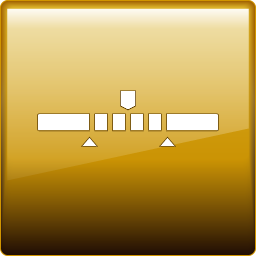 SolveigMM Video Splitter Business Edition5.2.1602 破解版视频编辑 / 31.8M
SolveigMM Video Splitter Business Edition5.2.1602 破解版视频编辑 / 31.8M
 Smart Cutter无损视频剪辑器1.8.3 绿色版视频编辑 / 8.0M
Smart Cutter无损视频剪辑器1.8.3 绿色版视频编辑 / 8.0M
 flash playe电脑版v3.0.0.616 官方版视频编辑 / 2.2M
flash playe电脑版v3.0.0.616 官方版视频编辑 / 2.2M
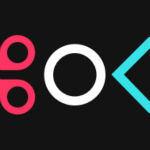 快剪辑无水印老版本不升级v2020 破解版视频编辑 / 81.8M
快剪辑无水印老版本不升级v2020 破解版视频编辑 / 81.8M
 EDIUS中文绿化版v6.02 免安装版视频编辑 / 933.7M
EDIUS中文绿化版v6.02 免安装版视频编辑 / 933.7M
 Grass Valley EDIUS Pro 64位破解版7.51 Build 057视频编辑 / 494M
Grass Valley EDIUS Pro 64位破解版7.51 Build 057视频编辑 / 494M
 视频下载 Flash Video Downloaderv31.2.11 最新版视频编辑 / 2.1M
视频下载 Flash Video Downloaderv31.2.11 最新版视频编辑 / 2.1M
 Samurai Sharpen(AE/PR视频智能锐化插件)v1.1 中文免费版视频编辑 / 18.9M
Samurai Sharpen(AE/PR视频智能锐化插件)v1.1 中文免费版视频编辑 / 18.9M
 REVisionFX VideoGoghv3.9.1 破解版视频编辑 / 18.0M
REVisionFX VideoGoghv3.9.1 破解版视频编辑 / 18.0M
 Bandicut 视频无损分割工具1.2.2.65 中文破解版视频编辑 / 11.0M
Bandicut 视频无损分割工具1.2.2.65 中文破解版视频编辑 / 11.0M
 ai全自动剪辑软件9.1破解版v2021 免费版视频编辑 / 129.2M
ai全自动剪辑软件9.1破解版v2021 免费版视频编辑 / 129.2M
 天影字幕(GeniusCG)v10.36 官方版视频编辑 / 565.7M
天影字幕(GeniusCG)v10.36 官方版视频编辑 / 565.7M